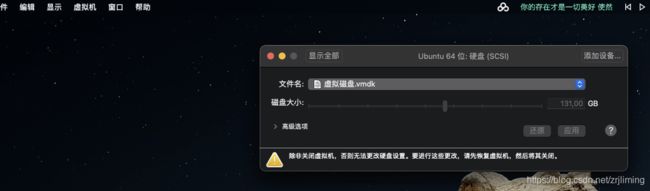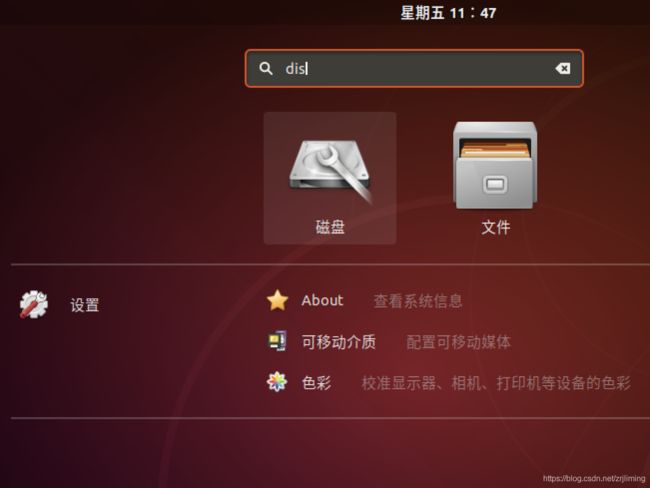- [Linux]el8安全配置faillock:登录失败达阈值自动锁定账户配置
wingaso
运维经验总结linux安全运维ssh
前言本篇文章的配置仅使用于el8版本的Linux,目前已在centos8、BCLinux8上验证成功,其他版本系统是否可行还得考查。el8中管理用户登录失败锁定账户所用的模块是faillock.so,如果想要将配置应用与其他版本的Linux,建议确认Linux上是否存在faillock模块,并且在配置之前使用同版本的虚拟机进行配置测试,并在正式配置之前进行必要的备份操作。——这个配置的风险可能会远
- 【Linux】在Ubuntu或任何类Unix系统中进入隐藏文件夹
Eternal-Student
linuxlinuxubuntu
在Ubuntu系统下,进入隐藏文件夹的方法主要取决于是通过文件管理器(如Nautilus或GNOMEFiles)还是通过终端(命令行界面)进行操作。以下是两种常见的方法:1.通过文件管理器进入隐藏文件夹Ubuntu的文件管理器提供了一种简单的方法来显示和进入隐藏文件夹。按下键盘上的Ctrl+H组合键显示隐藏文件夹。2.通过终端进入隐藏文件夹1.使用cd命令:在终端中,使用cd命令来改变当前目录到隐
- 虚拟机linux系统登录界面任意密码登录方法
threatexpert
linux运维服务器
简介当虚拟机里的Linux在登录界面时,忘记密码了,不知道密码怎么直接进去呢?在不想用重启后用单用户重置密码的条件下,这里提供一种通用各种Linux发行版方法“可以”修改虚拟机里面的/etc/shadow文件中的账号密码,然后用你修改后的密码直接登录进去。方法触发shadow文件缓存到内存先随意输入个密码回车,看到提示登录失败就可以。这是让它触发系统读取/etc/shadow载入缓存,这时点暂停虚
- 【Docker】ubuntu中 Docker的使用
magic_ll
ubuntudocker
之前记录了docker的安装【环境配置】ubuntu中Docker的安装;本篇博客记录Dockerfile的示例,docker的使用,包括镜像的构建、容器的启动、dockercompose的使用等。 当安装好后,可查看docker的基本信息dockerinfo##查看docker信息,在输出中,查找DockerRootDir字段,它会显示Docker存储的根目录。dockerversion##查看
- 开发环境搭建-4:WSL 配置 docker 运行环境
Lilixxs
环境搭建基础设施docker容器运维
在WSL环境中构建:WSL2(2.3.26.0)+OracleLinux8.7官方镜像基本概念说明容器技术利用Linux系统的文件系统(UnionFS)、命名空间(namespace)、权限管理(cgroup),虚拟出一个独立于主系统的文件系统(文件、网络、权限与主机相互独立),由于Linux系统一切均基于文件,因此这样就可实现多个虚拟环境在同一主机上的运行容器技术VS虚拟机VS实机运行实机运行=
- 【PySide6拓展】Ubuntu安装Mosquitto MQTT服务器
人才程序员
杂谈c语言c++qtpython3.11ui界面pyside6
文章目录【PySide6拓展】Ubuntu安装MosquittoMQTT服务器**什么是Mosquitto?****Mosquitto的特点:****在Ubuntu上安装Mosquitto****1.更新系统****2.安装Mosquitto服务器****3.启动并自动启动Mosquitto服务****4.检查Mosquitto服务状态****配置Mosquitto****1.配置文件位置****
- 在Ubuntu 24上优雅地安装VMware Tools的终极指南
黑金IT
服务器运维
在Ubuntu24上优雅地安装VMwareTools的终极指南摘要:VMwareTools的安装对于虚拟机的性能和稳定性至关重要。本文将指导您如何在Ubuntu24系统上通过命令行优雅地安装VMwareTools,解决常见的安装问题,并确保系统的最优性能。正文:引言在虚拟化的世界里,VMwareTools是连接虚拟机与主机操作系统的桥梁,它提供了更好的性能和更多的功能。然而,安装过程中可能会遇到一
- Python实现链接MinIO,并将文件数据从MinIO批量下载并保存到本地
写python的鑫哥
Python课堂pythonMinIO文件下载数据存储存储桶Buckets文件夹下载
前言本文是该专栏的第43篇,后面会持续分享python的各种干货知识,值得关注。MinIO是一个高性能的对象存储服务,它兼容亚马逊S3云存储服务接口,非常适合于存储大容量非结构化的数据,比如说“图片、视频、日志文件、备份数据和容器/虚拟机镜像”等。MinIO原生支持Kubernetes,可以用于构建云存储服务。MinIO可以在标准硬件上运行,非常适合私有云和边缘计算场景。MinIO提供了存储桶级粒
- JVM-------程序计数器、虚拟机栈、本地方法栈
努力撸代码的小刑
javajava
关于jvm虚拟机中的知识点总结与汇总资料ghttps://blog.csdn.net/weixin_40701758/article/details/121756782?spm=1001.2014.3001.5501为什么说程序计数器、虚拟机栈、本地方法栈是线程私有的?堆和方法区是线程共享的呀?程序计数器的主要作用是:字节码解释器通过改变程序计数器来依次的读取指令,实现代码的流程控制在多线程的情况
- 鸿蒙5.0版开发:媒体数据封装
炫酷盖茨猫先生
鸿蒙5.0开发ArkTS组件harmonyos华为视频编解码androidArkTS媒体前端
往期鸿蒙全套实战文章必看:鸿蒙开发核心知识点,看这篇文章就够了最新版!鸿蒙HarmonyOSNext应用开发实战学习路线鸿蒙HarmonyOSNEXT开发技术最全学习路线指南鸿蒙应用开发实战项目,看这一篇文章就够了(部分项目附源码)媒体数据封装开发者可以调用本模块的NativeAPI接口,完成音视频封装,即将音频、视频等编码后的媒体数据,按一定的格式存储到文件里。当前支持的封装能力如下:封装格式视
- 【Python百日基础系列】Day25 - 真机安装Ubuntu20.04服务器版 + Mysql8
岳涛@泰山医院
Dashpythonubuntu
文章目录一、Ubuntu服务器版下载二、制作启动U盘,RAW写入三、笔记本真机安装Ubuntu20.04服务器版3.1设置笔记本U盘启动,插入启动U盘3.2检查安装文件完整性,需要一两分钟3.3选择语言3.4确认语言和布局3.5确认网络连接3.6输入代理地址,默认空着就行3.7确认服务器地址,默认就行3.8设置磁盘,默认就行3.9再次确认磁盘分区,默认就行3.10输入用户名、电脑名和密码3.11安
- Erpnext安装
人间不值得T皿T
开源项目pythonerp开源项目javascript
Erpnext安装环境要求Ubuntu23.04x86_64Python3.10.12pip23.0.1nodev18.16.0npm9.5.1yarn1.22.22MariaDB10.11.2Redis7.0.8wkhtmltox0.12.6.1bench5.22.6环境安装Reids安装//安装7.0.8也可不指定版本直接执行sudoaptinstallredis-serversudoapti
- 解决Ubuntu无法连网问题
0817
ubuntu服务器运维
重启虚拟机网络服务器ctrl+alt+t打开虚拟机命令终端,依次输入以下指令,重启虚拟机网络服务器sudoserviceNetworkManagerstopsudorm/var/lib/NetworkManager/NetworkManager.statesudoserviceNetworkManagerrestartsudoservicenetwork-managerstopsudorm/var
- ubuntu18.04无法上网的解决办法
张歆伊�️
ubuntulinux运维
解决办法:使用nmclisudonmclinetworkingoffsudonmclinetworkingon然后重启网络sudoservicenetwork-managerrestart参考:Ubuntu连接不上网络问题的解决方法_菜鸡什么时候能变强的博客-CSDN博客_ubuntu连不上网
- Ubuntu系统:安装Anaconda后在桌面或收藏夹创建导航器(anaconda-navigator)图标(快捷方式)
Reckoningbill
UbuntuLinuxanacondadesktop桌面图标
和其他应用一样,只需要写一个.desktop文件即可经过尝试,给大家一个样例,自己电脑上需要改其中一部分文件目录即可。打开终端,可以用快捷键Ctrl+alt+T。进入/usr/share/applications文件夹。cd/usr/share/applicationstouch新建一个anaconda-navigator.desktop文件,然后用vim或者gedit编辑。sudotouchan
- ESP32-C3 VScode开发环境搭建(基于ESP-IDF—Windows和Ubuntu双环境)_esp32只能基于windows平台开发吗
2401_87555613
vscodewindowsubuntu
2.3.1VScode插件配置2.3.2工程编译测试2.3.2烧录一、Windows环境下安装1.1安装Git直接搜索Git,到官方网站下载,地址:Git官方下载地址下载完毕,双击安装:除了开始选择一下安装路径,后面大部分默认就可以:安装完成,点击Finish即可:安装完成以后记得添加一下环境变量(现在软件很多都可以自动添加环境变量,在安装的时候选择一下AddtoPATH,如果没有自动添加环境变量
- python正则表达式操作指南_Python正则表达式操作指南
weixin_39566864
python正则表达式操作指南
Python正则表达式操作指南出自Ubuntu中文原文作者:A.M.Kuchling(
[email protected])翻译人员:FireHare校对人员:Leal适用版本:Python1.5及后续版本摘要本文是通过Python的re模块来使用正则表达式的一个入门教程,和库参考手册的对应章节相比,更为浅显易懂、循序渐进。目录[编辑]简介Python自1.5版本起增加了re模块,它提供Perl风格的正则表达式模
- 解决Ubuntu系统移动或复制文件权限不够
夏尔Gaesar
ubuntu
解决Ubuntu系统移动或复制文件权限不够_ubuntu系统改权限之后仍然移动不了-CSDN博客文章浏览阅读3.4w次,点赞48次,收藏259次。Ubuntu系统在图形用户界面下移动文件到本地目录时是不会发生错误的,但是当移动文件到位于本机计算机的目录下时会发生错误提示:权限不够。解决方法:在终端下打开一个具有管理员权限的文件管理器进行文件移动1.打开终端(快捷键Ctrl+Alt+T)2.sudo
- 安装VIM遇到问题:软件包vim-gtk没有可安装候选
逐梦156
操作系统实验
问题2:如图见:更改镜像源https://skysys.blog.csdn.net/article/details/108663145改成中科大的镜像源Ubuntu18.10cosmic换源_Ninedays-CSDN博客https://blog.csdn.net/u011808673/article/details/105048455/?utm_medium=distribute.pc_rele
- 如何监控ubuntu系统某个程序的运行状态,如果程序出现异常,对其自动重启。
hunter206206
ubuntuubuntuchromelinux
在Ubuntu系统中,可以通过编写脚本结合cron或systemd来监控程序的运行状态,并在程序异常时自动重启。以下是具体步骤:方法一:使用Shell脚本和Cron编写监控脚本创建一个Shell脚本来检查程序是否运行,并在程序异常时重启。#!/bin/bash#程序名称PROGRAM_NAME="your_program_name"#检查程序是否在运行if!pgrep-x"$PROGRAM_NAM
- 具身智能VLA(视觉-语言-动作)入门+RTX4060+Ubuntu22.04
铮铭
transformerpytorch深度学习linuxpythonVLA
从2024年的11月20日开始到现在差不多有2个月,总结一下这段时间的VLA学习经历。我也自己学习的代码都整理到GitHub上了,链接:GitHub-hzm8341/vla_tutorial:howtolearnvla欢迎大家点赞和留言,有问题我会尽快回答。第一个阶段:学习transformer和大模型:我喜欢刷微信的短视频,看到了入门的课程:GitHub-rasbt/LLMs-from-scra
- 【网站架构部署与优化】Tomcat优化、Tomcat多实例部署
Karoku066
架构tomcatfirefoxlinux运维服务器bash
文章目录Tomcat优化Tomcat配置文件参数优化示例配置TomcatJVM参数配置参数解释注意总结Tomcat配置文件参数优化(`server.xml`)1.线程池参数2.网络连接参数3.性能优化参数Java虚拟机(JVM)调优1.堆内存设置2.新生代和老年代设置3.垃圾收集器设置4.其他性能优化参数常见错误及解决方法Tomcat多实例部署1.安装JDK和Tomcat2.配置Tomcat环境变
- 联想Y7000+RTX4060+i7+Ubuntu22.04运行DeepSeek开源多模态大模型Janus-Pro-1B+本地部署
铮铭
深度学习deepseekJanus-Pro文生图图像理解
直接上手搓了:condacreate-nmyenvpython=3.10-ygitclonehttps://github.com/deepseek-ai/Janus.gitcdJanuspipinstall-e.pipinstallwebencodingsbeautifulsoup4tinycss2pipinstall-e.[gradio]pipinstall'pexpect>4.3'python
- Debian source_list首次踩坑
大明__
linux运维debian运维
安装首次安装使用Debain,下载了最新的Debain安装镜像;下载地址,下载了文件debian-12.8.0-amd64-DVD-1.iso;而后通过,VMWare安装了虚拟机。账号配置安装过程中,会提示配置root账号及自定义账号xxxx,但是默认不能使用root账号,自定义的xxxx账号也没有sudo权限,所以需要通过recover模式登录root账号,然后将xxxx账号加入sudo组。us
- 【笔记】linux离线部署Ollama+Deepseek r1+open webui
MrIqzd
笔记linux语言模型
昨天看到了实验室服务器文件夹下面有一个deepseek的gguf文件,就顺便部署一下至于为什么要本地呢?https://chat.deepseek.com/downloads/DeepSeek%20Privacy%20Policy.html可能有一些学术隐私的东西不方便被收集吧。(我应该没有关系,反正都是学术垃圾)此外,也要感谢deepseek的开源精神!!!!!!实验室服务器是ubuntu18(
- 【Ubuntu】解决ubuntu无法上网问题
jjjj的笔记本
linux编程ubuntulinux运维
ubuntu18.04连不上网1、打开终端输入下面的命令编辑interfaces,除了可以使用vi,也是使用gedit,vimsudovi/etc/network/interfaces2、修改文件autoloifaceloinetloopbackautoens33ifaceens33inetdhcp3、重启网卡/etc/init.d/networkingrestart4、查看网卡的信息ifconf
- ubuntu 安装python
Y.zh
在官网找到自己需要的python版本,我选择的是Gzippedsourcetarball下载压缩包#e.g.wgethttps://www.python.org/ftp/python/3.9.0/Python-3.9.0.tgz解压tar-xzvfPython-3.9.0.tgz安装#安装依赖sudoapt-getinstall-yzlibczlib1gzlib1g-devlibffi-devli
- postgresql数据库备份与还原
JessieHaha
postgresql
第一步:通过cmd进入到postgresql安装目录的bin下:windows:cdC:\PostgreSQL\pg95\binubuntu:cd/etc/postgresql/9.5/main第二步:备份数据库C:\PostgreSQL\pg95\bin>pg_dump-h164.82.233.54-Upostgresdatabasename>C:\databasename.bak-h:数据库服
- windows上使用wsl安装ubuntu16.04
b2Superman
windows
1.设置->系统->开发者选项->开发人员模式2.控制面板->程序与功能->启动或关闭windows功能->勾选虚拟机平台和使用与Linux的windows子系统->重启3.win+x终端管理员启用wsl功能dism.exe/online/enable-feature/featurename:Microsoft-Windows-Subsystem-Linux/all/norestart安装WSL2
- Ubuntu20.4编译vlc、vlc-qt
小逍遥雪
Ubuntuvlcqt
1.安装Qt软件,文章中安装的Qt版本:5.11.3Qt官方下载链接:Indexof/new_archive/qt2.下载vlc源码,文章中vlc源码版本:vlc-3.0.8因为系统是linxu系统,所以下载时选择:vlc-3.0.8.tar.xzvlc官方源码下载链接:Indexof/vlc/3.下载vlc_qt源码vlc_qt官方源码下载链接:https://vlc-qt.tano.si/
- Linux的Initrd机制
被触发
linux
Linux 的 initrd 技术是一个非常普遍使用的机制,linux2.6 内核的 initrd 的文件格式由原来的文件系统镜像文件转变成了 cpio 格式,变化不仅反映在文件格式上, linux 内核对这两种格式的 initrd 的处理有着截然的不同。本文首先介绍了什么是 initrd 技术,然后分别介绍了 Linux2.4 内核和 2.6 内核的 initrd 的处理流程。最后通过对 Lin
- maven本地仓库路径修改
bitcarter
maven
默认maven本地仓库路径:C:\Users\Administrator\.m2
修改maven本地仓库路径方法:
1.打开E:\maven\apache-maven-2.2.1\conf\settings.xml
2.找到
- XSD和XML中的命名空间
darrenzhu
xmlxsdschemanamespace命名空间
http://www.360doc.com/content/12/0418/10/9437165_204585479.shtml
http://blog.csdn.net/wanghuan203/article/details/9203621
http://blog.csdn.net/wanghuan203/article/details/9204337
http://www.cn
- Java 求素数运算
周凡杨
java算法素数
网络上对求素数之解数不胜数,我在此总结归纳一下,同时对一些编码,加以改进,效率有成倍热提高。
第一种:
原理: 6N(+-)1法 任何一个自然数,总可以表示成为如下的形式之一: 6N,6N+1,6N+2,6N+3,6N+4,6N+5 (N=0,1,2,…)
- java 单例模式
g21121
java
想必单例模式大家都不会陌生,有如下两种方式来实现单例模式:
class Singleton {
private static Singleton instance=new Singleton();
private Singleton(){}
static Singleton getInstance() {
return instance;
}
- Linux下Mysql源码安装
510888780
mysql
1.假设已经有mysql-5.6.23-linux-glibc2.5-x86_64.tar.gz
(1)创建mysql的安装目录及数据库存放目录
解压缩下载的源码包,目录结构,特殊指定的目录除外:
- 32位和64位操作系统
墙头上一根草
32位和64位操作系统
32位和64位操作系统是指:CPU一次处理数据的能力是32位还是64位。现在市场上的CPU一般都是64位的,但是这些CPU并不是真正意义上的64 位CPU,里面依然保留了大部分32位的技术,只是进行了部分64位的改进。32位和64位的区别还涉及了内存的寻址方面,32位系统的最大寻址空间是2 的32次方= 4294967296(bit)= 4(GB)左右,而64位系统的最大寻址空间的寻址空间则达到了
- 我的spring学习笔记10-轻量级_Spring框架
aijuans
Spring 3
一、问题提问:
→ 请简单介绍一下什么是轻量级?
轻量级(Leightweight)是相对于一些重量级的容器来说的,比如Spring的核心是一个轻量级的容器,Spring的核心包在文件容量上只有不到1M大小,使用Spring核心包所需要的资源也是很少的,您甚至可以在小型设备中使用Spring。
- mongodb 环境搭建及简单CURD
antlove
WebInstallcurdNoSQLmongo
一 搭建mongodb环境
1. 在mongo官网下载mongodb
2. 在本地创建目录 "D:\Program Files\mongodb-win32-i386-2.6.4\data\db"
3. 运行mongodb服务 [mongod.exe --dbpath "D:\Program Files\mongodb-win32-i386-2.6.4\data\
- 数据字典和动态视图
百合不是茶
oracle数据字典动态视图系统和对象权限
数据字典(data dictionary)是 Oracle 数据库的一个重要组成部分,这是一组用于记录数据库信息的只读(read-only)表。随着数据库的启动而启动,数据库关闭时数据字典也关闭 数据字典中包含
数据库中所有方案对象(schema object)的定义(包括表,视图,索引,簇,同义词,序列,过程,函数,包,触发器等等)
数据库为一
- 多线程编程一般规则
bijian1013
javathread多线程java多线程
如果两个工两个以上的线程都修改一个对象,那么把执行修改的方法定义为被同步的,如果对象更新影响到只读方法,那么只读方法也要定义成同步的。
不要滥用同步。如果在一个对象内的不同的方法访问的不是同一个数据,就不要将方法设置为synchronized的。
- 将文件或目录拷贝到另一个Linux系统的命令scp
bijian1013
linuxunixscp
一.功能说明 scp就是security copy,用于将文件或者目录从一个Linux系统拷贝到另一个Linux系统下。scp传输数据用的是SSH协议,保证了数据传输的安全,其格式如下: scp 远程用户名@IP地址:文件的绝对路径
- 【持久化框架MyBatis3五】MyBatis3一对多关联查询
bit1129
Mybatis3
以教员和课程为例介绍一对多关联关系,在这里认为一个教员可以叫多门课程,而一门课程只有1个教员教,这种关系在实际中不太常见,通过教员和课程是多对多的关系。
示例数据:
地址表:
CREATE TABLE ADDRESSES
(
ADDR_ID INT(11) NOT NULL AUTO_INCREMENT,
STREET VAR
- cookie状态判断引发的查找问题
bitcarter
formcgi
先说一下我们的业务背景:
1.前台将图片和文本通过form表单提交到后台,图片我们都做了base64的编码,并且前台图片进行了压缩
2.form中action是一个cgi服务
3.后台cgi服务同时供PC,H5,APP
4.后台cgi中调用公共的cookie状态判断方法(公共的,大家都用,几年了没有问题)
问题:(折腾两天。。。。)
1.PC端cgi服务正常调用,cookie判断没
- 通过Nginx,Tomcat访问日志(access log)记录请求耗时
ronin47
一、Nginx通过$upstream_response_time $request_time统计请求和后台服务响应时间
nginx.conf使用配置方式:
log_format main '$remote_addr - $remote_user [$time_local] "$request" ''$status $body_bytes_sent "$http_r
- java-67- n个骰子的点数。 把n个骰子扔在地上,所有骰子朝上一面的点数之和为S。输入n,打印出S的所有可能的值出现的概率。
bylijinnan
java
public class ProbabilityOfDice {
/**
* Q67 n个骰子的点数
* 把n个骰子扔在地上,所有骰子朝上一面的点数之和为S。输入n,打印出S的所有可能的值出现的概率。
* 在以下求解过程中,我们把骰子看作是有序的。
* 例如当n=2时,我们认为(1,2)和(2,1)是两种不同的情况
*/
private stati
- 看别人的博客,觉得心情很好
Cb123456
博客心情
以为写博客,就是总结,就和日记一样吧,同时也在督促自己。今天看了好长时间博客:
职业规划:
http://www.iteye.com/blogs/subjects/zhiyeguihua
android学习:
1.http://byandby.i
- [JWFD开源工作流]尝试用原生代码引擎实现循环反馈拓扑分析
comsci
工作流
我们已经不满足于仅仅跳跃一次,通过对引擎的升级,今天我测试了一下循环反馈模式,大概跑了200圈,引擎报一个溢出错误
在一个流程图的结束节点中嵌入一段方程,每次引擎运行到这个节点的时候,通过实时编译器GM模块,计算这个方程,计算结果与预设值进行比较,符合条件则跳跃到开始节点,继续新一轮拓扑分析,直到遇到
- JS常用的事件及方法
cwqcwqmax9
js
事件 描述
onactivate 当对象设置为活动元素时触发。
onafterupdate 当成功更新数据源对象中的关联对象后在数据绑定对象上触发。
onbeforeactivate 对象要被设置为当前元素前立即触发。
onbeforecut 当选中区从文档中删除之前在源对象触发。
onbeforedeactivate 在 activeElement 从当前对象变为父文档其它对象之前立即
- 正则表达式验证日期格式
dashuaifu
正则表达式IT其它java其它
正则表达式验证日期格式
function isDate(d){
var v = d.match(/^(\d{4})-(\d{1,2})-(\d{1,2})$/i);
if(!v) {
this.focus();
return false;
}
}
<input value="2000-8-8" onblu
- Yii CModel.rules() 方法 、validate预定义完整列表、以及说说验证
dcj3sjt126com
yii
public array rules () {return} array 要调用 validate() 时应用的有效性规则。 返回属性的有效性规则。声明验证规则,应重写此方法。 每个规则是数组具有以下结构:array('attribute list', 'validator name', 'on'=>'scenario name', ...validation
- UITextAttributeTextColor = deprecated in iOS 7.0
dcj3sjt126com
ios
In this lesson we used the key "UITextAttributeTextColor" to change the color of the UINavigationBar appearance to white. This prompts a warning "first deprecated in iOS 7.0."
Ins
- 判断一个数是质数的几种方法
EmmaZhao
Mathpython
质数也叫素数,是只能被1和它本身整除的正整数,最小的质数是2,目前发现的最大的质数是p=2^57885161-1【注1】。
判断一个数是质数的最简单的方法如下:
def isPrime1(n):
for i in range(2, n):
if n % i == 0:
return False
return True
但是在上面的方法中有一些冗余的计算,所以
- SpringSecurity工作原理小解读
坏我一锅粥
SpringSecurity
SecurityContextPersistenceFilter
ConcurrentSessionFilter
WebAsyncManagerIntegrationFilter
HeaderWriterFilter
CsrfFilter
LogoutFilter
Use
- JS实现自适应宽度的Tag切换
ini
JavaScripthtmlWebcsshtml5
效果体验:http://hovertree.com/texiao/js/3.htm
该效果使用纯JavaScript代码,实现TAB页切换效果,TAB标签根据内容自适应宽度,点击TAB标签切换内容页。
HTML文件代码:
<!DOCTYPE html>
<html xmlns="http://www.w3.org/1999/xhtml"
- Hbase Rest API : 数据查询
kane_xie
RESThbase
hbase(hadoop)是用java编写的,有些语言(例如python)能够对它提供良好的支持,但也有很多语言使用起来并不是那么方便,比如c#只能通过thrift访问。Rest就能很好的解决这个问题。Hbase的org.apache.hadoop.hbase.rest包提供了rest接口,它内嵌了jetty作为servlet容器。
启动命令:./bin/hbase rest s
- JQuery实现鼠标拖动元素移动位置(源码+注释)
明子健
jqueryjs源码拖动鼠标
欢迎讨论指正!
print.html代码:
<!DOCTYPE html>
<html>
<head>
<meta http-equiv=Content-Type content="text/html;charset=utf-8">
<title>发票打印</title>
&l
- Postgresql 连表更新字段语法 update
qifeifei
PostgreSQL
下面这段sql本来目的是想更新条件下的数据,可是这段sql却更新了整个表的数据。sql如下:
UPDATE tops_visa.visa_order
SET op_audit_abort_pass_date = now()
FROM
tops_visa.visa_order as t1
INNER JOIN tops_visa.visa_visitor as t2
ON t1.
- 将redis,memcache结合使用的方案?
tcrct
rediscache
公司架构上使用了阿里云的服务,由于阿里的kvstore收费相当高,打算自建,自建后就需要自己维护,所以就有了一个想法,针对kvstore(redis)及ocs(memcache)的特点,想自己开发一个cache层,将需要用到list,set,map等redis方法的继续使用redis来完成,将整条记录放在memcache下,即findbyid,save等时就memcache,其它就对应使用redi
- 开发中遇到的诡异的bug
wudixiaotie
bug
今天我们服务器组遇到个问题:
我们的服务是从Kafka里面取出数据,然后把offset存储到ssdb中,每个topic和partition都对应ssdb中不同的key,服务启动之后,每次kafka数据更新我们这边收到消息,然后存储之后就发现ssdb的值偶尔是-2,这就奇怪了,最开始我们是在代码中打印存储的日志,发现没什么问题,后来去查看ssdb的日志,才发现里面每次set的时候都会对同一个key